演示文稿巧播放教学设计
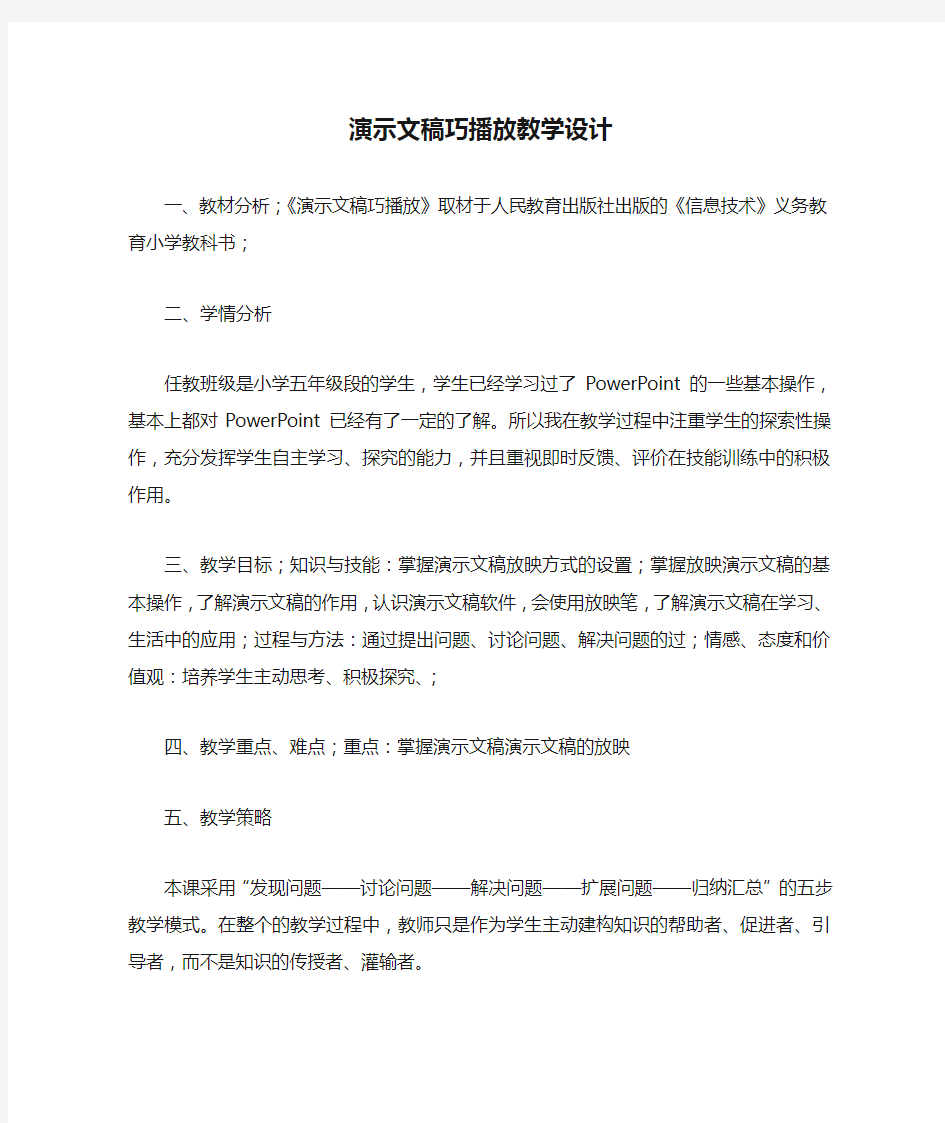
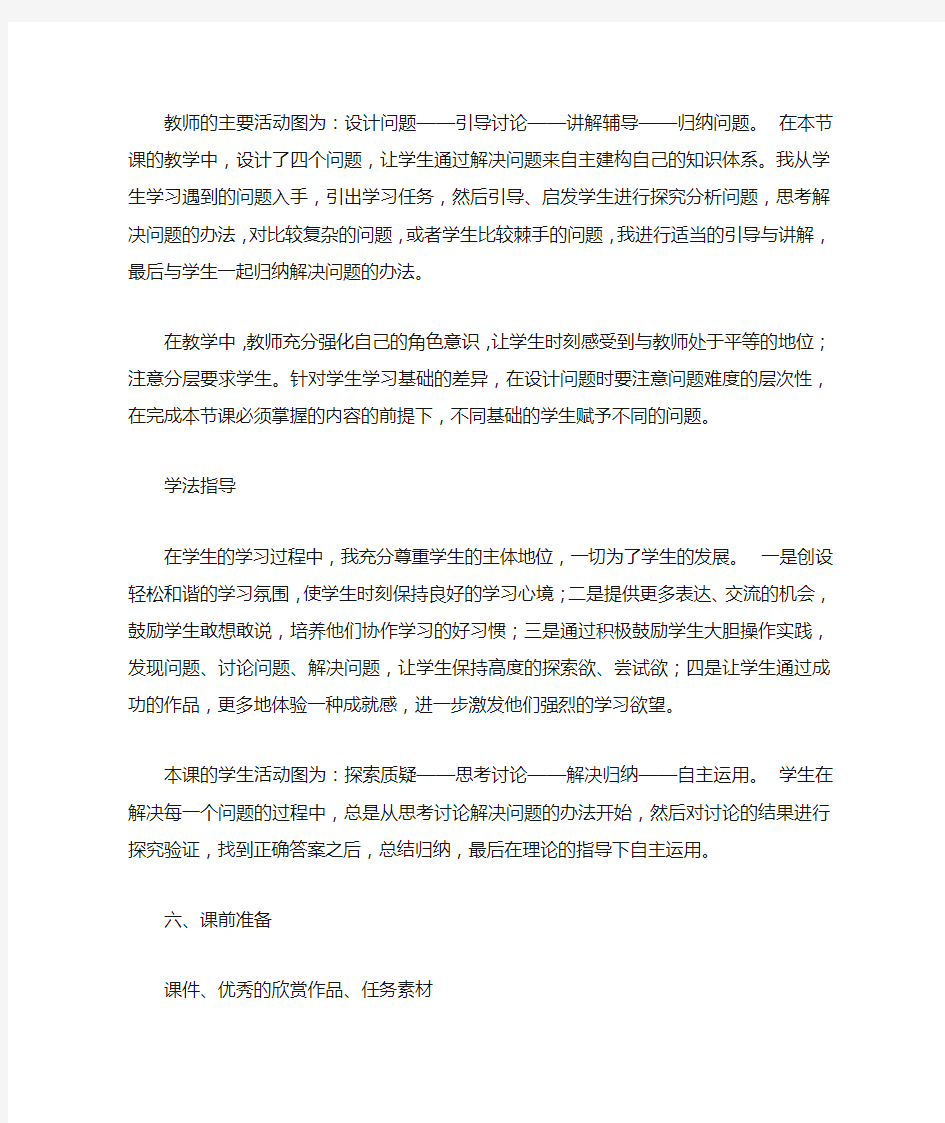
演示文稿巧播放教学设计
一、教材分析;《演示文稿巧播放》取材于人民教育出版社出版的《信息技术》义务教育小学教科书;
二、学情分析
任教班级是小学五年级段的学生,学生已经学习过了PowerPoint的一些基本操作,基本上都对PowerPoint已经有了一定的了解。所以我在教学过程中注重学生的探索性操作,充分发挥学生自主学习、探究的能力,并且重视即时反馈、评价在技能训练中的积极作用。
三、教学目标;知识与技能:掌握演示文稿放映方式的设置;掌握放映演示文稿的基本操作,了解演示文稿的作用,认识演示文稿软件,会使用放映笔,了解演示文稿在学习、生活中的应用;过程与方法:通过提出问题、讨论问题、解决问题的过;情感、态度和价值观:培养学生主动思考、积极探究、;
四、教学重点、难点;重点:掌握演示文稿演示文稿的放映
五、教学策略
本课采用“发现问题——讨论问题——解决问题——扩展问题——归纳汇总”的五步教学模式。在整个的教学过程中,教师只是作为学生主动建构知识的帮助者、促进者、引导者,而不是知识的传授者、灌输者。
教师的主要活动图为:设计问题——引导讨论——讲解辅导
——归纳问题。在本节课的教学中,设计了四个问题,让学生通过解决问题来自主建构自己的知识体系。我从学生学习遇到的问题入手,引出学习任务,然后引导、启发学生进行探究分析问题,思考解决问题的办法,对比较复杂的问题,或者学生比较棘手的问题,我进行适当的引导与讲解,最后与学生一起归纳解决问题的办法。
在教学中,教师充分强化自己的角色意识,让学生时刻感受到与教师处于平等的地位;注意分层要求学生。针对学生学习基础的差异,在设计问题时要注意问题难度的层次性,在完成本节课必须掌握的内容的前提下,不同基础的学生赋予不同的问题。
学法指导
在学生的学习过程中,我充分尊重学生的主体地位,一切为了学生的发展。一是创设轻松和谐的学习氛围,使学生时刻保持良好的学习心境;二是提供更多表达、交流的机会,鼓励学生敢想敢说,培养他们协作学习的好习惯;三是通过积极鼓励学生大胆操作实践,发现问题、讨论问题、解决问题,让学生保持高度的探索欲、尝试欲;四是让学生通过成功的作品,更多地体验一种成就感,进一步激发他们强烈的学习欲望。
本课的学生活动图为:探索质疑——思考讨论——解决归纳——自主运用。学生在解决每一个问题的过程中,总是从
思考讨论解决问题的办法开始,然后对讨论的结果进行探究验证,找到正确答案之后,总结归纳,最后在理论的指导下自主运用。
六、课前准备
课件、优秀的欣赏作品、任务素材
七、教学过程
【课间播放】喀喇沁旗风景秀.PPT
设计意图:采用PPT特殊效果作品展示,吸引学生的眼球,集中注意力;激发学生学习的兴趣,从而引起学生学习的自主性。
师:(行上课礼)大家好!让我们一起愉快的共度这40分钟吧!(简要实录:教师引起话题课间我们播放的喀喇沁旗风景秀这些美丽的地方你去过吗?学生比较热情,纷纷讨论,气氛活跃。)生1:听说过,但是没去过??生2:我去过?? 师:(情景过渡)刚才给大家展示的就是老师用PPT做的一个简单的喀喇沁旗风景秀浏览,大家觉得怎么样?老师也有发到你们的“桌面\学生学件”里了,大家可以自己打开浏览一下,感觉怎样?(教师也再次打开“喀喇沁旗风景秀.ppt”)生:(质疑)我的魔方怎么只转一遍就停了?
师:(引出课题)同学们观察的非常仔细,都发现了一个问题:为什么同样的一个PPT文件,放映的效果却不同呢?如何去实现和老师同样的放映效果呢?这就是我们这节课要
一起探讨的内容:演示文稿放映方式的设置及控制。
设计意图:引导学生自主发现问题和讨论问题,从而引出课题,加深学生对课题的理解,并激发了学生的求知欲。(二)初级问题的解决,使学生熟悉设置窗口,初步区别不同设置的不同效果
师:同学们,放映幻灯片是PowerPoint幻灯片制作中的最后一个环节,同时也是一个重要的环节,我们不可以忽视它。因为幻灯片设计的最终目的是希望借助这个媒介来影响观众,实现预期的效果。通过幻灯片的放映,可以将精心创建的演示文稿展示给观众或客户,以正确表达自己想要说明的问题。就像刚刚那个“魔方”,在老师这里是一直连续翻转的,而你们那里只翻了一次就停了。这说明放映的方式有所区别。那么,我们应该在哪个菜单下进行放映方式的设置呢?请大家现在动手解决一下刚刚遇到的这个问题吧。
图1
(简要实录:学生在教师的引导下,自主尝试寻找解决问题的方法。基本上都能想到“幻灯片放映”\“设置放映方式”菜单。教师一边巡视,一边简单引导学生对于设置放映方式,可以从放映类型、放映幻灯片、放映选项、换片方式、多监视器等方面入手,鼓励学生自主尝试各种设置,观察放映效果,发现不同设置的区别效果。)
教师请同学简单描述如何实现和老师一样的放映效果,并且
进行其他选项的讲解;
设计意图:通过学生亲自实践和对比,学生容易理解效果的区别,并能够深刻体会设置方法。
(三)中级问题的解决,使学生理解自定义放映,运用自定义放映,突破难点
利用传奇软件的播放功能,教师展示“让地球快乐起来.ppt”,一边放映幻灯片,一边简单讲解内容。师:同学们,从幻灯片中我们可以发现地球的快乐需要我们共同的努力。而我们可以从三个方面进行努力。现在老师希望同学们思考一个问题:能否实现分站点播放演示文稿?(问题分解:宣传第一站,PPT就播放第一站相关内容;宣传第二站,PPT就播放第二站相关内容;宣传第三站,PPT就播放第三站相关内容;)
生:参考“学生学件”文件夹中的“技能学习卡”,学生自主学习、尝试。
(简要实录:教师巡视,观察,了解学生操作情况,并进行适当的引导,实现学生自定义放映的运用与掌握。)
师:老师发现许多同学已经完成了分站点演示PPT的自定义放映设置,现在请一位同学上来给大家演示一下自定义放映的设置过程。
教师半屏控制学生机,在学生演示过程中加以操作讲解,明确知识点,并加以评价学生操作。
设计意图:通过问题的提出与分解,明确学生学习任务,落实本课重点内容:演示文稿自定义放映的设置。
(三)扩展问题的解决,属于分层技能运用,使学有余力的学生有自主探究、发展的空间
教师巡视,鼓励帮助未完成的同学;并且通过“让地球快乐起来.ppt”的走马灯效果的演示,教师引导学生学习“技能学习卡”中的“技能运用提升”部分,进一步完善“让地球快乐起来.ppt”的放映效果,向学有余力的学生提出扩展任务。
(简要实录:听了老师的讲解后,未完成的同学在相互讨论、相互帮忙,继续努力着。学有余力的同学一边帮助其他同学,一边也在积极尝试、探索着。教师指导为主。)
设计意图:通过分层技能的要求设置,实现了难点的突破:自定义放映的运用。并且鼓励掌握好的学生帮助未掌握的学生,增强了学生之间互助学习!
(四)终极任务:总结经验,归纳知识点,打包上交
教师利用传奇软件电子教室广播学生机,将学生的注意力集中到一起,总结经验,进行归纳知识点。
师:同学们,请暂停手头的操作好么?可以看的出来,大家都有非常认真的学习!这让老师十分欣慰!现在请大家一起回顾一下自己通过这节课学到了什么。
生1:(很认真的说)幻灯片放映的方式设置;
生2:(皱着眉说)还有自定义放映的设置,可惜我掌握的还不是很好?? 学生纷纷讨论,回忆;
教师布置终极任务:今天,我们要采用不同的自我总结和评价方法。请同学们打开“学生学件”\“我学会了.ppt ”演示文稿,利用“自定义放映”功能,将自己这节课所学到的知识理出来,让老师可以通过放映你的演示文稿得知你所学到的东西,然后通过“文件”\“打包到CD”功能打包成以自己名字命名的文件夹中,上交至教师机。
设计意图:教师通过设置该任务,一方面让学生将本节所学的知识点很好的加以运用,促进学生对知识点的梳理和总结,并且方便教师了解学生掌握课堂知识的情况;另一方面可以将打包演示文稿的知识点简单介绍给学生,让学生有所了解。(五)师生共同评价,理清知识点
教师运行学生上交的打包后的PPT文件,评价学生打包的文件,以及与学生讨论打包的好处;一边总结归纳,一边用鼠标右键的指针功能标出本课重难点,在归纳的同时展示最后一个需要学生了解的知识点。
设计意图:学生通过亲自总结,可以让学生切实回顾起自己在操作过程中运用过的知识点,使小结得到有效的知识巩固作用。
八、教学反思:
九、课例点评
落实环保的情感目标,可以将其也作为知识总结里面的内容;评价过程应选择多个作品进行评价,可以就知识点的掌握进行评价。
编辑幻灯片文字教学设计
编辑幻灯片文字教学设计 2008-04-06 15:07:02| 分类:默认分类| 标签:|举报|字号大中小订阅 编辑幻灯片文字》教学案例 2007-10-09 11:28, 三亚实验中学李素兰, 7678 字, 2/864, 原创| 引用 2007年海南省教学设计评比作品 《编辑幻灯片文字》教学案例 三亚实验中学李素兰 [设计思想] 一个图文并茂的演示文稿是令人赏心悦目的。它之所以吸引人,不但是它有华丽的外表,主要还是它有一个精彩的主题。初二年级的学生在制作演示文稿时,大多数是华丽的外表,空洞的内容。体现在不知道该在幻灯片上写些什么,尽管定了主题,但还是无从下手,幻灯片上的文字要么寥寥无几,要么就是东拉西扯,学生不知道怎么写才好。是学生不善于用用语言表达自己的观点呢?还是因为计算机操作阻碍了学生的写作思维?事实上学生的语言非常的丰富,只是面对一张张的幻灯片就不知该怎么写了。为此我将此课与语文写作整合起来,旨在让学生充实幻灯片的主题内容。 [学内容分析] 《编辑幻灯片文字》是出自海南省编写的《信息技术》八年级(上册)第一章第三节的内容,是在学生学习了创建新幻灯片及幻灯片背景设置之后进行学习的。本节书主要内容是:修饰幻灯片文字、修饰文本框。此部分内容学生在WORD文档中已学习过,只要将本节的内容和WORD文档中的知识联系起来,学生学起来会很轻松。可是在幻灯片上添加什么文字,这一点对学生来说并不显得轻松,因此,本 节课主要是在添加幻灯片文字内容上下功夫。 [学生情况分析] 经过初一年级系统的学习,学生具备了一定的计算机操作技能,表现在他们驾驭电脑的能力越来越强。我所教的班级,大部分的学生在初一时基础就好,许多学生都具备上网搜索信息、下载信息的能力,又有WORD软件的学习经验,学生在学习POWERPOINT软件时会有似曾相识的感觉,很多的知识点都已学习过,所以教师不要拘泥于教材,要根据学生的实际情况,有的放矢,充分激发学生学习兴趣,最大限度挖掘学生的创造潜能。且初二年级的学生思想日趋成熟,有主见,充满自信,喜欢展示自我,发表自己的见解,具有挑战精神。所以给学生一些难度大一些的任务,学生也乐意接受挑战。 [教学目标] 知识目标:学会在幻灯片中添加、修改文字;学会修饰文字和文本框的方法。 技能目标:培养学生编辑幻灯片文字的能力;培养学生表达能力。 情感目标:培养学生小组合作意识;培养学生的创新精神。 [教学重难点] 教学重点:添加幻灯片文字、修饰文字和文本框
制作图文并茂的幻灯片教学设计
制作图文并茂的幻灯片 教学目标: 情感目标:培养学生的审美观,陶冶情操。 知识目标:(1)掌握幻灯片中插入剪贴画和图片的方法。 (2)掌握利用图片设置幻灯片的背景。 技能目标:(1)能将图片文件插入到幻灯片中。 (2)能将图片文件设置为幻灯片的背景。 (3)能准确快速完成涉及图片文件存放路径的操作。 (4)能制作图文并茂的幻灯片。 课前准备: (1)在教师机上准备两组关于中国体育明星的幻灯片,每组五张。一组只有文字无背景无图片,另一组图文并茂。另准备一张背景图片及一张“田亮”照片,方便老师上课演示。 (2)在学生机上D:\准备两个文件夹,一个命名为“体育明星图片超市”,另一个命名为“背景图片超市”。 教学重点与难点: 重点:插入图片(包括剪贴画,文件图片)以及利用文件图片做背景,达到图文并茂的效果。 难点:用图片文件对幻灯片背景进行设置所涉及到的问题。 教材分析与建议: 用PowerPoint 2000制作图文并茂的演示文稿时,其操作方法与Word 类似,在教学过程中可以和word 2000做个比较,使学生容易接受以及掌握。 (1)首先是打开已制作的演示文稿(可以是一张只有文字没有图片的 幻灯片),教师可以先介绍:先打开PowerPoint窗口,再用“文件”菜单拦中的“打开”命令打开文稿;也可以直接在桌面中找到文件,双击演示文稿文件名。
(2)在PowerPoint窗口,拖动窗口垂直滚动条,可方便地将某页幻灯片设为当前编辑状态,便于插入图片。 (3)插入剪贴画、图片文件的操作都与Word操作相类似。布置任务,让学生完成。 (4)在插入图片过程中,涉及到图片文件位置、图片类型、图片大小等问题。建议淡化处理,即教师可以通过苏亚星教学软件发给学生一批图片文件,供学生自由选择。 教学过程: 一、谈话引入 师:“同学们!今天我给大家介绍我的几个好朋友:刘翔,你们认识吗?他是百米跨栏的世界冠军。” 师:“姚明知道吗?他是篮球场上的小巨人。” 师:“他们都是我国的体育明星,你们还知道哪些?” 生:“田亮,刘璇,邓亚萍……” 师:“看样子大家对我国的体育明星有一定的了解,我请一位同学来回答,你最喜欢哪个明星?” 生:“某某。” 师:“你为什么喜欢他?” 生:“因为…………” 师:“他们都是奥运健将,在他们身上我们能看见一种拼搏的奥运精神。我们能不能利用信息技术知识将这种奥运精神发扬光大呢?” 师:“老师想了一个办法。我做了两组幻灯片准备把这些体育明星展示出来。但是我不知道哪组更好,请同学们来帮我判断一下。” (用广播把两组图片播一遍,无图的先播) 师:“我请一位同学来回答,哪一组更精彩,更充实一点?” 生:“第二组更好!” 师:“为什么你觉得第二组更好呢?” 生:“因为有图片,有背景……”
小学信息技术第二册 虚拟游览—自动播放演示文稿教案
小学信息技术第二册虚拟游览—自动播放演示 文稿教案 (一)知识与技能 1、学会设置幻灯片切换方式的操作方法。 2、通过操作,培养学生独立完成任务的能力,同时也提高学生的审美能力,激发他们的学习兴趣。 (二)过程与方法通过自主探索、合作学习、交流评价等形式完成幻灯片的切换设置。 (三)情感态度与价值观 1、通过动手操作,逐步体会到信息技术的博大与精深。 2、在操作过程中鼓励学生相互讨论、合作学习,培养团队的协作精神。教学重点:设置幻灯片切换方式的基本操作。教学难点:根据幻灯片的内容,合理地设置切换效果。教学准备:教学评价表、教师的示例作品,学生的练习作业等。教学过程: 一、新课导入 1、师生交谈:(2分钟)师:同学们,喜欢欣赏古诗吗?你都喜欢什么诗呀?哪位作者的? 2、播放老师的示例作品,请大家欣赏。(3分钟)师:今天老师整理了一些有关古诗的图文资料播放给大家,在看这个演示文稿时一定要认真。看完后请大家回答问题。
3、交流发现和感受(可以课件出示要求)(5分钟)① 同学们仔细观察每一个细节了吗?想想影片中的画面是怎样出现的?② 电影中的画面出现的方式一样吗?说一说你刚才观察到的。③ 大家有没有注意到老师是如何放映给大家看的?演示文稿放映完一遍后又是怎样的?(重复、循环放映) 4、小结(1分钟)师:同学们说得都很好,在刚才放映的文稿中,每张幻灯片进入屏幕的不同方式,我们把它称为幻灯片的切换方式。用这样循环播放的方式放映给观众看的,我们叫它放映方式。下面我们就来学习这两方面的知识,首先来学习如何设置幻灯片的切换方式。 二、讲授新课 1、设置幻灯片的切换方式:请大家观看老师,演示有关设置切换效果的具体操作步骤,看看如何打开幻灯片的切换命令窗口?如何设置?⑴学生自己练习操作(5分钟)师:老师为大家准备了一个介绍我们深州的演示文稿,放在了我们的桌面上,文件名叫《深州游览》,大家可以在这里操作练习。做一做:①为演示文稿“深州游览”的第一张幻灯片设置“盒状展开、慢速、每隔8秒换一页、无声”切换方式。②单击“全部应用(03版本的是‘应用于所有的幻灯片’)”按钮,理解“应用于所有幻灯片”按钮的作用。(老师给出任务,由学生自主探究,老师巡视检查并个别指导)⑵小结及演示:请同学来前面演示,老师在一旁讲解和指导。(3分钟)⑶让学生再次修改(2分钟)师:制作
《制作演示文稿》教学设计
《制作演示文稿》教学设计 一、基本说明 1、模块:初中信息技术基础 2、年级:初中一年级 3、所用教材版本:湖南电子音像出版社 4、学时数:45分钟(计算机室授课) 二、教学设计 1、教学目标: 知识目标:(1)学会建立和保存PowerPoint演示文稿。(2)掌握添加幻灯片、在幻灯片插入图片、文本框、声音、艺术字等对象的方法等基本操作。 能力目标:(1)通过自学培养学生对信息搜集、选择、整合信息和自主学习的能力。(2)通过小组学习、自己发现问题、解决问题,培养学生合作学习和研究性学习的能力。 情感目标:让学生认识到热爱家乡的重要性,培养学生热爱家乡、热爱大自然的思想感情。 2、教学重点:幻灯片中各种媒介体对象的插入和编辑操作。 3、教学难点:插入各种对象的操作,及改变对象大小、格式的操作。 4、内容分析:本课是第四单元第四节,本节课讲解了制作幻灯片的过程,文字不多,却尽显PowerPoint使用的精髓。 5、学情分析:学生通过前面的学习对于PowerPoint已经有了一个大体的了解,更可贵的是同学们对这一部分的内容很感兴趣,这也为我们顺利完成本节课的任务提供了一个前提。 6、设计思路:在“任务驱动”策略下,教师开展探究式教学与学生自主性学习、合作性学习、研究性学习相结合。让学生学会动手操作、探索;动眼观察、欣赏、评析;动口讨论、询问;动脑思考、探索;发挥学生的主体作用。充分体现学生为主体的教学方法。
通过对教材和教学对象的分析,我将课本的范例和技能分开。在范例的选择上:我考虑到课本上的范例学生可能不是太感兴趣,我大胆的突破教材,与我们家乡的旅游联系起来,选取制作以“秀美桃江”为主题的多媒体作品为教学任务;在教学方法上:采用“任务驱动”法。在任务的选择上,遵循由易到难的原则。在任务的实施过程中改变过去我们熟悉的“教师讲,学生听”,“教师问学生答”及大量演练习题的模式,变“传递式教学”为“引导式教学”、变“复制式教学”为“创造式教学”、变“独立学习”为“合作学习”,在教学过程中突出学生学习主体地位、激发学生自主学习情感、提高学生自主学习的效率。 附:教学资源:学案、课件
PPT制作教案
(此文档为word格式,下载后您可任意编辑修改!) Powerpoint教程 [编者]PowerPoint是微软公司推出的Microsoft Office2002办公套件中的一个组件,专门用于制作演示文稿(俗称幻灯片)。广泛运用于各种会议、产品演示、学校教学。本系列文章以PowerPoint2002为例,向大家全面介绍一下演示文稿的制作过程。 本文主要介绍PowerPoint2002的软件界面、普通演示文稿的制作流程,并通过一个实例制作过程帮助大家快速上手做出自己的演示文稿。 一、熟悉PowerPoint2002的工作界面 要想用PowerPoint2002制作出好的演示文稿,我们先要熟悉它的工作界面。 启动PowerPoint2002,一个同Word2002很接近的窗口就呈现在你的面前了(如图A)。
①标题栏:显示出软件的名称(Microsoft PowerPoint)和当前文档的名称(演示文稿1);在其右侧是常见的“最小化、最大化还原、关闭”按钮。 ②菜单栏:通过展开其中的每一条菜单,选择相应的命令项,完成演示文稿的所有编辑操作。其右侧也有“最小化、最大化还原、关闭”三个按钮,不过它们是用来控制当前文档的。 ③“常用”工具条:将一些最为常用的命令按钮,集中在本工具条上,方便调用。 ④“格式”工具条:将用来设置演示文稿中相应对象格式的常用命令按钮集中于此,方便调用。 ⑤“任务窗格”:这是PowerPoint2002新增的一个功能,利用这个窗口,可以完成编辑“演示文稿”一些主要工作任务。
⑥工作区:编辑幻灯片的工作区,制作出一张张图文并茂的幻灯片,就在这里向你展示。 ⑦备注区:用来编辑幻灯片的一些“备注”文本。 ⑧大纲区:在本区中,通过“大纲视图”或“幻灯片视图”可以快速查看整个演示文稿中的任意一张幻灯片。 ⑨“绘图”工具栏:可以利用上面相应按钮,在幻灯片中快速绘制出相应的图形。 ⑩状态栏:在此处显示出当前文档相应的某些状态要素。 [注意]展开“视图→工具栏”下面的级联菜单(如图B),选定相应选项,即可为在相应的选项前面添加或清除“∨”号,从而让相应的工具条显示在PowerPoint2002窗口中,方便随机调用其中的命令按钮。 Powerpoint教程2 界面与流程 二、演示文稿的制作过程 演示文稿的制作,一般要经历下面几个步骤:
演示文稿教案
演示文稿的制作 单元备课 一、主要内容:选用了广泛应用于产品展示、演示教学的PowerPoint软件,教 学内容围绕我国特有的珍稀动物这个主题展开,介绍了演示文稿的规划、素材搜集、幻灯片制作和作品的调试与发布等内容。教材共分四节,各节内容的安排体现了制作演示文稿的几大步骤,具有顺序性。本章的最后安排的栏目——综合实践,是对本章所学内容的综合练习,老师可以根据自己学校的实际选择教学。 二、教学目的:本章的目的是让学生学会演示文稿制作的一般过程与方法,培养 学生有效地搜集信息、整理与处理信息、呈现信息的能力,提高学生的审美能力,培养正确的审美情趣。如果课时比较充足,可以让学生分组合作完成一些比较大的主题,反之,则不建议进行分组教学,学生可以选择一些小的主题独立完成,如四季九寨、自我介绍等。 三、学情分析: 1.学生已经能熟练地进行文件(文件夹)的新建、移动、复制、删除、重命名等Windows 的基本操作,初步具备分类存储与管理资料的能力。 2.对于已上过信息技术课的学生而言,此部分内容比较简单,教师可以依照教材的顺序进行教学,并把重点放在演示文稿的整体规划与设计以及交互设计上面。 3.对于演示文稿制作这部分内容是零起点的学生来说,要在规定课时内完成本章内容,会存在一定的难度。教师需要结合补缺内容和学案进行相应的指导。 4.对于所有学生而言,因为在初中一年都已经学习了文字编辑、图片处理等内容,这些知识都可以迁移到本章来。 5.鼓励能力强的学生另选主题。 四、教学重点:本章的重点是演示文稿的规划与制作。在幻灯片中插入媒体素材 和格式设置的操作技术则是技能的重点,由于本章知识和技能的结合较为密切,因此通过学习操作技能可以加深对知识的理解和记忆。同时,由于学生在学习本章之前接触过文字处理,而且作为Office的组件,PowerPoint和Word在界面和操作上有许多共同之处,在教学的过程中通过强调学科共通和知识迁移也有助于知识的掌握。 五、课时分配: 第1部分规划与筹备演示文稿2课时 第2部分制作演示文稿3课时 第3部分修饰演示文稿2课时 第4部分交互、动态设计及作品发布2课时
2019最新人教版信息技术第七册第12课《编辑幻灯片》教案
2019最新人教版信息技术第七册第12课 《编辑幻灯片》教案 教学目标: 知识与技能:(1)添加新的幻灯片;(2)在幻灯片中插入图片;(3)添加声音的影片;(4)幻灯片的复制、移动和删除。 过程与方法:在传授学生知识技能的同时培养学生的自主学习、乐于探究的能力以及终于学习的技能。 情感态度与价值观:培养学生关心他人的良好品质和与他人沟通的能力。 教学重难点: 1、重点:在幻灯片中插入图片。 2、难点:在幻灯片中插入影片和声音 教学时间:一课时 教学过程: 一、导入 (播放带有图片以及声音的课件)谈话:同学们,我出示给你们的这些幻灯片里的什么东西让你们感觉新鲜的?(漂亮的图片、动听的音乐)那同学们想不想学呢?(想)我看看有多少同学愿意跟随老师一起去弄清楚这倒底是怎么做出来的呢?(同学们纷纷踊跃举手)好,那么下面就请同学们和老师一起看看这倒底是怎么弄的。老师相信,在同学们弄明白以后做出来的幻灯片一定比老师的漂亮! 二、探索新知 1、添加新幻灯片 教师一边演示步骤学生一边跟着做。
打开PPT。在幻灯片视图方式下,单击菜单栏中的“插入”——“新幻灯片”——选择一种版式,如“空白”版式——“确定” 同学们边做边说步骤。教师板书。 学生分小组练习,教师巡视指导,然后抽学生上机示范 老师提问:添加好幻灯片之后同学们看看电脑屏幕和刚才老师出示的幻灯片有什么区别。(空空的,什么都没有,就像一张白纸)那同学样想加一些什么进去呢?(图片、声音)好,下面我们就先来一起回忆一下五年级我们在学习word时图片是怎么将图片进去的呢?(同学们纷纷回忆,指名回答:点菜单栏里的插入—图片—来自文件—选择图片—确定) 2、在幻灯片中插入图片 同学刚才已经复习了word中图片插入的方法,那么请同学样就用word中的方法在幻灯片中插入图片看看能不能成功呢?请一名同学上台机演。并适时给予表扬。同学们纷纷踊跃尝试并得出答案(在幻灯片中插入图片的方法和word中几乎一模一样)。好,下面请同学们在你们的幻灯片中插入一幅电脑中你认为最漂亮的图画,并调整图片大小为幻灯片的版面的一半为宜。同学们能不能完成?(能)提示:仔细观察刚才插入的图片,用鼠标单击一下看看四周有什么变化,这些变化有什么作用。 学生分小组练习,教师巡视,指导并抽学生上机演示并说明为什么选这幅画的原因。 3、在幻灯片中添加声音和影片 好,刚才同学们已经学会怎么插入图片了,也知道了老师的幻灯片为什么这么漂亮了呢?可是,老师的幻灯片里的声音是怎么弄的呢?请同学们自己根据图片的插入方法进行探索,不明白或做不出来的可以讨论
演示文稿仔细做教学设计
4. 演示文稿仔细做 活动目标: 1、了解演示文稿的基本结构。 2、掌握图文混排幻灯片的具体操作。 3、熟悉添加幻灯片的操作方法。 4、体验用计算机制作演示文稿的基本过程。 教学重点:掌握图文混排幻灯片的具体操作。 教学准备:古诗的相关资料。 教学过程: 一、导入 上节课,我们初步认识了PPT,这节课,我们继续学习有关演示文稿的相关操作。 二、新授 1、我们一起来看一个演示文稿,一个完整的演示文稿一般包括标题页、目录页、展示页、封底页。 2、标题页顾名思义,主要是用来点明演示文稿的主题,一般也会加入制作者的姓名等信息。 3、目录页一般是用来展示演示文稿的内容结构,帮助观众概要地了解演示内容; 4、展示页通常有多张,是演示文的主体,用来展示关于主题的观点和想法;
5、封底页,位于演示文稿的最后,通常用来表达作者的谢意或提供联系信息。 6、这节课,我们以《九月九日忆山东兄弟》为例,来学习标题页和展示页的制作。 7、首先我们来制作标题页:古诗词赏析六(2)班欣欣 同学们根据我们前面学过的内容,新建一个演示文稿,当我们打开这个PPT后,出现的第一张幻灯片就是标题页。 点击此处添加标题,我们在这里输入:古诗词赏析 单击此处添加副标题,我们在这里输入班级姓名 为了使标题页更美观,我们要为这张幻灯片添加背景 单击右键:背景添加适合它的背景 我们还可以为这张幻灯片插入一些剪贴画来进一步美化它 好,同学们来制作这张标题幻灯片 8、唐代伟大的诗人王维写了一首关于重阳节的古诗,是什么? 我们一起来背诵一下这首古诗 今天我们来制作关于这首古诗的演示文稿。 点右键新建一张幻灯片 9、新建好第二张幻灯片后,我们来做展示页。展示页是演示文稿的正文内容,是演示文稿的主体部分。在这张幻灯片上,我们录入古诗《九月九日忆山东兄弟》设置好格式。 10、第二张展示页,我们来制作作者简介。我们插入一张幻灯片 上边,我们输入:赏析
第十四课《编辑幻灯片》教学设计及反思
第十四课《编辑幻灯片》教学设计及教学反思 一、学习者分析 学生已在前面学会基本操作,包括启动退出,创建及保存多张幻灯片组成的演示文稿,只不过暂时还停留在文字构成的幻灯片部分的编辑与修改。学生作品已初见效果,学生的兴趣和熟练程度越来越高。 二、教材内容分析 1、本课的主要内容及在本章中的地位 本课介绍各种视图及其相互间的转换,在此基础上对演示文稿中的幻灯片分别进行添加、删除、移动、复制等操作。可考虑用2个课时,重点放在对演示文稿中的幻灯片的添加、删除、移动、复制等的操作为下一节修饰演示文稿打下基础。 2、教学重点、难点: 重点:演示文稿的编辑包括添加、删除、移动、复制等。 难点:各种视图的有效应用。 3、课时安排:1课时 三、教学目标 1.知识与技能 (1)了解PowerPoint中各种视图方式的选择及相互间的转换; (2)了解各种视图的有效应用场合; (3)学会演示文稿中幻灯片的添加、删除、移动、复制。 2.过程与方法 (1)通过观察各种视图的切换方式,了解各种视图的主要优势,掌握各种视图的切换方法;(2)通过学习实践活动掌握编辑演示文稿的基本方法。 3.情感态度价值观 通过学生自主探索编辑演示文稿,培养学生自主意识,有利于促进学生的观察力和实践应用能力。 四、教学理念和方法 教师利用先行组织者策略,让学生更清楚各种视图的优势。本课采用讲、演、练相结合的教学方法开展教学。 五、教学过程设计 1、教学内容的组织与呈现方式 教师直接演示各种视图切换下的不同形式,并就不同视图的优势作简单的介绍和演示,大纲视图更利于文字纲要的编写,对幻灯片的题目等显示一目了然,浏览视图适宜幻灯片之间切换方式的设置(如果学生的基础较弱,则这点不讲),适宜观看所有幻灯片整体的风格等,放映视图播放幻灯片(以大纲、浏览和普通视图为主讲内容)。教学过程中的操作以PowerPoint 2003版本为例。 2、教学过程
编辑演示文稿教学设计及反思
编辑演示文稿教学设计及反思 一、学习者分析 学生已在前两节学会基本操作,包括启动退出,创建及保存多张幻灯片组成的演示文稿,只不过暂时还停留在文字构成的幻灯片部分的与修改。学生作品已初见效果,学生的兴趣和熟练程度越来越高。 二、教材内容分析 1、本节的主要内容及在本章中的地位 本节介绍各种视图及其相互间的转换,在此基础上对演示文稿中的幻灯片分别进行添加、删除、移动、复制等操作。可考虑用2个课时,重点放在对演示文稿中的幻灯片的添加、删除、移动、复制等的操作为下一节修饰演示文稿打下基础。那一节。 2、教学重点、难点: 重点:演示文稿的包括添加、删除、移动、复制等。 难点:各种视图的有效应用。 3、课时安排:1课时 三、教学目标 1.知识与技能 (1)了解PowerPoint中各种视图方式的选择及相互间的转换; (2)了解各种视图的有效应用场合; (3)学会演示文稿中幻灯片的添加、删除、移动、复制。 2.过程与方法
(1)通过观察各种视图的切换方式,了解各种视图的主要优势,掌握各种视图的切换方法; (2)通过学习实践活动掌握演示文稿的基本方法。 3.情感态度价值观 通过学生自主探索演示文稿,培养学生自主意识,有利于促进学生的观察力和实践应用能力。 四、教学理念和方法 教师利用先行组织者策略,让学生更清楚各种视图的优势。本节采用讲、演、练相结合的教学方法开展教学。 五、教学过程设计 1、教学内容的组织与呈现方式 教师直接演示各种视图切换下的不同形式,并就不同视图的优势作简单的介绍和演示,大纲视图更利于文字纲要的编写,对幻灯片的题目等显示一目了然,浏览视图适宜幻灯片之间切换方式的设置(如果学生的基础较弱,则这点不讲),适宜观看所有幻灯片整体的风格等,放映视图播放幻灯片(以大纲、浏览和普通视图为主讲内容)。教学过程中的操作以PowerPointxx版本为例。
《制作幻灯片》教案
中职学校骨干教师教案 课程名称制作幻灯片 姓名汪震 专业计算机应用 学校铜陵经济技术学校 2010 年1 月日
《制作幻灯片》教案 【教材分析】 本课为第一章《多媒体演示文稿的制作》的第三节,本节课通过讲解了制作幻灯片和美化幻灯片的过程,文字不多,却尽显PowerPoint使用的精髓。【学生分析】 学生通过前面的学习对于PowerPoint已经有了一个大体的了解,对于多媒体作品的制作规划有了一个理性的认识,对于素材准备方面也能够熟练完成,这为我们学习本节课的学习打下了一个良好的基础,更可贵的是同学们对这一部分的内容很感兴趣,这也为我们顺利完成本节课的任务提供了一个前提。 【教学目标】 知识目标:1、学会建立和保存PowerPoint演示文稿 2、掌握添加幻灯片、在幻灯片插入图片、文本框和掌握在幻灯片中插入影片、声 音、艺术字等对象的方法等基本操作。 能力目标:1、通过自学培养学生对信息搜集、选择、整合信息和自主学习的能力。 2、通过小组学习、自己发现问题、解决问题,培养学生合作学习和研究性学习的 能力。 情感目标:让学生认识到水资源的重要性以及水资源问题的严重性;帮助学生树立节水观念,形成珍惜和合理使用水资源的意识,响应国家创建“简约社会”的号召。 【教学重点】幻灯片中各种媒介体对象的插入和编辑操作。 【教学难点】插入各种对象的操作,及改变对象大小、格式的操作。 【教学方法】在“任务驱动”策略下,教师开展探究式教学与学生自主性学习、合作性学习、研究性学习相结合。让学生学会动手操作、探索;动眼观察、欣赏、评析;动口讨论、 询问;动脑思考、探索;发挥学生的主体作用。充分体现学生为主体的教学方法。【教具准备】1、海星多媒体网络教室 2、制作PowerPoint幻灯片及下载《水资源》网站资源库。 【教学课时】在课外查阅相关信息的基础上,课内活动为2课时。 【教学过程】
第一课 七彩云南—播放演示文稿 教案
第一课七彩云南—播放演示文稿 教学目标 1.知识与技能:知道PowerPoint软件的用途,能启动PowerPoint软件,播放一个演示文稿。 2.过程与方法:能根据主题创作的需要,选择设计模板和配色方案,完成演示文稿制作。 3.情感态度与价值观:能放映演示文稿和保存演示文稿,初步体验创作的乐趣。教学重点:播放演示文稿。 教学难点:了解演示文稿的操作界面。 教学方法:任务分解法。 教学课时:1课时,40分钟。 教学准备:在学生机上安装好word2010。 教学设计: 一、情景设置 云南是我国少数民族最多的省份,白族、纳西族、傣族、独龙族等,他们居住在长川大河平坝间,各自独立,彼此包容,且各自有着自己鲜明的特征。宗教、服饰、民居、饮食,节日风俗迥异,异彩纷呈,如转动的万花筒,令人眼花缭乱,目不暇接。 本课,我们就学习用Powerpoint2010软件播放演示文稿“七彩民族”,如图1所示的是演示文稿中的部分幻灯片画面。 图1 演示文稿“七彩民族”中的幻灯片画面 二、新课内容 (一)启动PowerPoint2010软件 1.教师演示,操作过程如下: 执行“开始”、“程序”、“Microsoft Office”、“Microsoft Powerpoint 2010”命
令,即可启动PowerPoint2010,打开PowerPoint2010的窗口界面,如图2所示。 图2 PowerPoint2010的窗口界面 2.学生练习,教师指导。 (二)打开要播放的演示文稿 1.教师演示,操作过程如下: 步骤一:单击“文件”选项卡,然后单击“打开”按钮,如图3所示。 图3 单击“打开”按钮
制作幻灯片教学设计
《制作图文并茂的幻灯片》教学设计 一、教材分析 《制作图文并茂的幻灯片》是闽教版信息技术教材五年级上册第3课的内容。本节课教材中以制作介绍福州三坊七巷原貌的幻灯片为主题,通过活动让学生学习在幻灯片中插入图片,它是在学生掌握了纯文字幻灯片制作的基础上进行教学的,并在此基础上插入相应的图片,做成图文并茂的幻灯片。同时,本节课的学习内容与实际运用紧密联系,学生掌握了在幻灯片中插入图片后,就可以创造性制作出许多卡片。从中可以充分调动学生的学习积极性,培养学生学习计算机的兴趣。 二、学生分析 本课面对的是小学五年级学生,小学生的知识形成特点是:通过亲自动手实践、体验感知、形成表象、构建新知。因此,教学中注重给学生创造的发展天地,用研究、探索的自学方式学习,通过交流获得结论,让每位学生有个性化的体验空间。 三、教学目标分析 1、通过交流合作,让学生学会插入图片及自选图形的方法。 2、通过任务驱动的过程,学会调整图片的大小与位置。 3、学会将图片设置为幻灯片的背景。 4、能合理地选择图片、自选图形、设置背景,丰富幻灯片内容,体验制作的乐趣。 5、培养学生的审美观和合作意识,激发学生对信息技术的兴趣。 四、教学重难点: 重点:在幻灯片中插入图片、自选图形,并进行调整难点:设置图片为幻灯片背景 五、教学方法 遵循新课标理念,我采用了“任务驱动”式教学。用任务去驱动学生们主动探索、发现、学习新知;用任务帮助学生们运用所学的知识去解决实际问题;用任务来体现学生们的创意,展示他们的个性。采用合作学习形式,让学生讨论、探索,有利于充分发挥学生的个人特长并培养合作精神。 六、教学过程 (一)谈话导入 1、(播放音乐:《爸爸去哪儿》)
《制作演示文稿》教学设计
《制作演示文稿》教学设计 一、教材内容分析 (2) 二、学习者特征分析 (2) 1. 学习者初始能力的分析 (2) 2. 学习者的一般特征 (2) 3. 学习者的学习风格 (2) 三、学习目标分析 (3) 1. 知识与技能 (3) 2. 过程与方法 (3) 3. 情感态度与价值观 (3) 四、学习的重难点 (3) 1. 学习重点 (3) 2. 学习难点 (3) 五、教法与学法的设计 (3) 1. 设计思想 (3) 2. 教法设计 (4) 3. 学法设计 (4) 六、学习资源与环境的选择 (4) 1. 学习资源 (4) 2. 学习环境 (4) 七、评价量规 (4) 八、学习准备 (5) 九、学习流程图 (6) 十、学习过程 (7) 1.课前学习过程 (7) 2.课上学习过程 (7)
3.课后学习过程 (10) 《制作演示文稿》教学设计 一、教材内容分析 本节选自人教版初中信息技术七年级上册第二单元第七课《制作演示文稿》,本节课的主要内容有制作封面幻灯片、制作演示文稿中的其他幻灯片、应用设计模板、自己设计模板组成。 本节课的内容是以搜集多媒体素材和加工多媒体素材为基础,学习演示文稿的制作,并对前面学到的知识巩固的升华。通过小组制作自己感兴趣的主题的作品如:电子相册、我的校园、我喜欢的明星等,学习演示文稿的的版面设计、添加文字、插入图片、插入声音视频等操作,提高学生知识和技能的综合应用能力,激发学生学习兴趣,培养小组协作能力及欣赏水平。在制作演示文稿中体会乐趣,认识到自己的不足与优势,在学的过程中提高情感、态度与价值观。 二、学习者特征分析 1.学习者初始能力的分析 学习者已经学习了多媒体素材的搜集与加工,并能够很好的操作,在课前搜集自己感兴趣的话题资料。学习者对PowerPoint有了初步的认识学会了一些基本操作,对本节的内容提前做了预习及素材准备。 2.学习者的一般特征 本节内容是针对七年级学生设计的,七年级的学生开始进入少年期(12-15岁),他们的身体形态发生着显著的变化,心理也相应的发生变化。在这个时期,学习者积极的向上心理和强烈的求知欲望,喜欢新鲜感的刺激,是塑造良好性格的最佳时期。通过小组协作和自主学习及他们多多媒体的新鲜感,来激发他们的创造性。 3.学习者的学习风格 学习者对新鲜的事物有很强的好奇感,积极地探索精神。喜欢信息技术课程,享受网上学习的乐趣。合作与竞争性都十分明显,乐于小组合作且彰显自己
《制作幻灯片》教案(教学设计二等奖)
《制作幻灯片》教案(教学设计二等奖) 教材分析本课为泰山版教材第二册中的第一章《多媒体演示文稿的制作》的第三节,本节课通过讲解了制作幻灯片和美化幻灯片的过程,文字不多,却尽显使用的精髓。 学生分析学生通过前面的学习对于已经有了一个大体的了解,对于多媒体作品的制作规划有了一个理性的认识,对于素材准备方面也能够熟练完成,这为我们学习本节课的学习打下了一个良好的基础,更可贵的是同学们对这一部分的内容很感兴趣,这也为我们顺利完成本节课的任务提供了一个前提。 教学目标知识目标:学会建立和保存演示文稿掌握添加幻灯片在幻灯片插入图片文本框和掌握在幻灯片中插入影片声音艺术字等对象的方法等基本操作。 能力目标:通过自学培养学生对信息搜集选择整合信息和自主学习的能力。 通过小组学习自己发现问题解决问题,培养学生合作学习和研究性学习的能力。 情感目标:让学生认识到水资源的重要性以及水资源问题的严重性;帮助学生树立节水观念,形成珍惜和合理使用水资源的意识,响应国家创建简约社会的号召。 教学重点幻灯片中各种媒介体对象的插入和操作。 教学难点插入各种对象的操作,及改变对象大小格式的操作。
教学方法在任务驱动策略下,教师开展探究式教学与学生自主性学习合作性学习研究性学习相结合。 让学生学会动手操作探索;动眼观察欣赏评析;动口讨论询问;动脑思考探索;发挥学生的主体作用。 充分体现学生为主体的教学方法。 教具准备海星多媒体网络教室制作幻灯片及下载《水资源》网站资源库。 教学课时在课外查阅相关信息的基础上,课内活动为课时。 教学过程一创设情境激情引入(分钟)教师:同学们现在我国正在进行全民节约共同行动活动,同学们想不想为这个活动尽上自己的一份力量?学生:想,当然想,可是现在还有人还意识不到这个问题的严重性,我们该怎么做呢?教师:同学们可以做的很多,像刚才同学们提出的有的人对这个问题认识不够,那我们是不是可以做一个演示文稿来宣传一下?学生:学生表现出极大的热情(有的则提出我们刚刚认识的这个软件,还不会应用。 )教师:现在同学们可能有些为难,但相信这节课过后,这个问题对我们来说将易如反掌。 二学生自主学习合作探究完成任务(分钟)教师:水是人类赖以生存的特殊资源,没有水就没生命,当然更谈不上什么文明和发展,所以这节课我们以学习小组为单位,做一个作品来呼吁人们珍惜我们的水资源,这也是我为什么上节课让同学们课下搜集有关我国水资源
《放映我的演示文稿》教学设计
第6节放映我的演示文稿(第2课时) ——设置演示文稿的放映方式,控制演示文稿的放映 一、案例背景信息 1.模块(或章节):第6节放映我的演示文稿第2课时 2.年级:五年级(上) 3.所用教材版本:电子工业出版社 4.学时数:1课时 非上机时间大约10分钟,上机操作时间大约30分钟。 二、教学设计 (一)教材分析 “设置演示文稿的放映方式、控制演示文稿的放映”是五年级上册《制作演示文稿》的第5单元“放映演示文稿”的第二课时教学内容。本节内容主要介绍演示文稿放映中的各种设置及操作技巧,教材以如何更好地将演示文稿最终表现给观众为目标,先重点介绍了切换幻灯片的操作,并辅以“小博士”、“说说看”等模块协助学生全面掌握、了解。在介绍设置演示文稿的放映方式时,除了通用的放映方式外,还特别介绍了放映方式对话框及其中各个选项的适用范围,有助于学生深入了解。本节介绍的控制演示文稿的放映内容相对比较简单。所以,在讲解本课时,需要教师具体讲解“设置放映方式”对话框,使学生能够了解每一个命令的用途。在此基础上,再把设置放映方式的内容引申到控制演示文稿的放映,使学生能够明白为什么要把幻灯片设置为黑屏。 (二)学情分析 通过将近一个学期的学习之后,学生已经对制作演示文稿有了一定的理解。能够通过制作标题幻灯片、丰富演示文稿、让幻灯片变得更漂亮、编辑演示文稿等操作技巧来简单的表达思想和情感。使学生通过具备了一定的利用PowerPoint程序加工信息、处理信息的水平。学生已经学会了使用单击视图切换工具栏中的“播放”按钮控制放映演示文稿。本节内容学习完成后,同学们能够把自己制作、编辑好的演示文稿放映给大家看了,所以同学们的心情会比较兴奋。但是在学习设置演示文稿放映方式时,因为观众自行浏览和在展台浏览不常用,对于第一次接触这两种放映方式的学生来说理解起来可能会有一定的难度。在展台浏览这个放映方式的设置操作步骤相对较多,学生在操作时可能会出现忘记某一步而导致设置不成功。所以需要教师营造扎实而有效的课堂教学,选择合适的教学方法,一步一步引导学生达成学习目
演示文稿教学设计
演示文稿教学设计 课题:演示文稿 授课对象:初二学生 教材分析:演示文稿为江苏省初中信息技术第六章第四节,通过演示,使学生们多媒体作品的一个初步的认识,知道多媒体作品中包括文字、声音、图形和视频动画等信息。 教学目标: 1、知识与技能 (1)知道演示文稿的作用。 (2)掌握演示文稿的设计方法。 2、过程与方法 通过课前准备活动及课上活动,提高学生自主学习自主探究的能力,提高学生获取信息能力、思维能力、分析能力、表达及评价能力。 3、情感态度与价值观 发展学生敢于创新的科学精神,热爱民族文化热爱生活的积极情感,提高学生审美情趣。 重难点及对策: 1.掌握演示文稿的设计方法。 2.演示文稿的整体优化。 3. 学生已有一定的逻辑思维能力,对要认识的事物有强烈自主探究的欲望和渴望展示并被肯定的精神需求。以学生为中心,以亲身感受练习为主线,以布置和指导预习为起始环节。这有利于学生作为学习主体提早进入学习过程;利于学生带着思考进入课堂学习过程;利于减轻教师课堂教学负担,提高课堂教学效率与教学质量。 教学过程结构流程图 教师活动 学生活动 学生能力发展 教法和教学手段: 1.教法:以主体教育思想为基础,探究式学习法为主,结合目标教学法和讨论交流法。2.教学手段:本课在网络教室进行,全方位的使用多媒体课件(分为教师用和学生用两类)和网络多媒体广播系统演示和展示,增加教学的直观性,为主体参与的顺利开展提供保障。
学法 1。习材料: 教师提供学生用课件,即多种表达类型的演示文稿(文本说明型,指《任务》和《帮助》课件;宣传型,指《爱护眼睛》和《中国书法》课件;综合展示型,指《校园陶艺》课件),通过指导学生主体参与合作学习,使学生初步掌握下列几种学习方法。 2。学法 (1)自主探究的方法 (2)合作学习的方法 。 主要教学过程说明: 教学步骤教师活动学生活动学生能力发展 结合预习 情景导入1、播放“从雅典到北京”演示文稿 2、揭示课题,出示学习目标观看作品,联系预习 进入情境,把握目标,为本课的学习作好思想准备发展记忆力、审美能力 学习新知1、出示任务一:充分感受多媒体演示文稿,并思考以下问题:①演示文稿的设计主要分哪几步?②确定主题后需要搜集的素材主要包括什么?其来源有哪些? ③为使演示文稿内容清晰,一般要设计哪几个页面? 将感受发表在电子学习档案“我的感受”中。 2、全场巡视,个别指导 3、指导学生登录电子学习档案袋发表感受 4、适时切换监控,观察学生情况 5、登录电子学习档案袋,浏览学生发表的感受 6、投影展示几个学生的学习感觉 1、结合学习资料,充分感受声、图、文并茂的多媒体演示文稿 2、思考并解决任务中的有关问题 3、将感受记录到电子学习档案袋 4、对教师的展示作出评价和思考发展学生自主探究能力,发展学生理解分析能力及评价能力 应用新知1、出示任务二:自选某主题(中国京剧、中国茶文化、中国武术、环境保护、奥运、校园文化或其他感兴趣的)进行构思设计,写出方案。 2、全场巡视,个别指导 3、指导学生登录电子学习档案袋发表设计方案 4、适时切换监控,观察学生情况 5、登录电子学习档案袋电,浏览学生的设计方案学生分组,各组自主选题,自主设计制作方案。发展学生合作学习和探究创新能力 学生展示组织学生展示设计方案,对学生的设计方案引导全体学生作出评价展示小组设计方案,说出设计上的创意及思路,其他同学认真听取并可提出建议发展学生表达能力,运用新知分析解决问题能力和自我评价、相互评价能力 指导小结整体评价学生的设计方案,出示一份《中国茶文化》演示文稿设计方案,结合它作出设计方案的小结,并为下一课的学习作好铺垫认真听取,积极思考,使知识系统化,为进一步改进自己的设计方案和所需材料的搜集及作品的制作做好思想准备发展学生自我评价能力和思维能力 教学设计意图及评价:
04-17《编辑幻灯片》教学设计
第17课编辑幻灯片 【教材分析】 本课承接上一课的内容,继续对演示文稿进行编辑,在新增加的幻灯片上有了文本框及艺术字,页面变得丰富起来。对于本课内容而言,有部分内容与“WPS 文字”软件类似,因此,在教学中教师可采用知识迁移的方法,让学生自主探究。 【学情分析】 学生已经认识了“WPS演示”窗口、学会制作标题幻灯片、保存“WPS演示”文件、关闭“WPS演示”等,他们对演示文稿的制作已经有了初步的理解,学习兴趣有了新的提升,对如何丰富演示文稿内容有了强烈的学习欲望,这为本课教学打下坚实的基础。 【教学目标与要求】 1. 学会打开演示文稿并插入新幻灯片。 2. 掌握插入文本框、艺术字的方法。 3. 制作内容丰富的幻灯片。 4. 利用知识迁移规律学习新知识,在对比中学会学习,提高自学能力。 5. 提高学习兴趣和审美能力,体验合作学习的乐趣。 【教学重点与难点】 重点:插入新幻灯片、文本框、艺术字的方法。 难点:插入文本框。 【教学方法与手段】 采用任务驱动教学法,让学生在任务的引领下自主解决学习内容,通过多媒体网络教室丰富师生互动交流方式,提高课堂教学效益。 【课时安排】 安排1课时。 【教学准备】 教学课件、教师用演示文稿。 【教学过程】 一、谈话引入,揭示课题 在上节课的学习中,我们制作了“中国传统节日”演示文稿,如何打开这个
文件呢? 1.学生自主操作。 2. 组内交流。 3. 质疑反馈。 4. 总结概括。 小结:我们可以通过双击“我的电脑”中“中国传统节日.dps”文件,也可以在“WPS演示”下拉窗口中,单击“文件(F)”菜单项中“打开(O)”命令,或者通过单击工具栏中的“打开”按钮,在“打开”文件对话框中打开。 过渡:一个演示文稿中只有一张幻灯片,显得太单调,如何来丰富演示文稿呢?这就是我们今天这节课要学习的内容。 板书课题:第17课编辑幻灯片 【设计意图】学生利用已有知识自主打开“中国传统节日”演示文稿,容易产生成就感,激发学习兴趣。 二、任务驱动,自主探究 首先我们要学会在演示文稿中插入新幻灯片。 任务1:插入新幻灯片。 如何在演示文稿中插入新幻灯片,请同学们带着这个问题看书自学。 1. 学生看书尝试。 2. 相邻同学交流讨论。 教师引导小结:插入新幻灯片需要指定插入位置,单击插入位置的前一张幻灯片,然后执行“插入新幻灯片”命令,插入的新幻灯片在选中的幻灯片之后。 3.尝试不同版式。 在幻灯片版式中,选择不同的版式,出现不同的效果。选择一种合适的版本可以使幻灯片的制作更加便捷! 4. 巩固操作。 打开“中国传统节日”演示文稿,插入一张空白幻灯片。教师巡视,出现问题及时指导。 5. 自主探究。 “探究屋”:尝试用不同的方法为演示文稿添加一张新幻灯片。 引导学生观察菜单信息扩展并小结:使用“Ctrl+M”可以插入一张新幻灯片。 任务2:插入文本框。 在“WPS文字”中可以直接输入文字,在“WPS演示”中如何在幻灯片上呈现出文字呢?这时我们需要插入文本框,如何插入呢?
制作演示文稿教学设计
《制作演示文稿》教学设计 一、教材分析 本节选自滇人课标版初中信息技术七年级第10册第四单元第14课《制作演示文稿》,本节课的主要内容有制作封面幻灯片、制作演示文稿中的其他幻灯片、应用设计模板、自己设计模板组成。 本节课的内容是以搜集多媒体素材和加工多媒体素材为基础,学习演示文稿的制作,并对前面学到的知识巩固的升华。通过小组制作自己感兴趣的主题的作品如:我的校园生活、我喜欢的明星等,学习演示文稿的的版面设计、添加文字、插入图片、插入声音视频等操作,提高学生知识和技能的综合应用能力,激发学生学习兴趣,培养小组协作能力及欣赏水平。在制作演示文稿中体会乐趣,认识到自己的不足与优势,在学的过程中提高情感、态度与价值观。 二、学情分析 本节内容是针对七年级学生设计的,七年级的学生开始进入少年期(12-15岁),他们的身体形态发生着显着的变化,心理也相应的发生变化。在这个时期,学习者积极的向上心理和强烈的求知欲望,喜欢新鲜感的刺激,是塑造良好性格的最佳时期。通过小组协作和自主学习及他们多多媒体的新鲜感,来激发他们的创造性。 学生对PowerPoint有了初步的认识学会了一些基本操作,对本节的内容提前做了预习及素材准备。 学生对新鲜的事物有很强的好奇感,积极地探索精神。喜欢信息技术课程,享受网上学习的乐趣。合作与竞争性都十分明显,乐于小组合作且彰显自己的个性。 三、教学目标分析 1.知识与技能 (1)掌握制作封面幻灯片的基本步骤及要求。 (2)掌握制作幻灯片的基本步骤。 (3)学会根据设计风格合理应用幻灯片模板。 (4)掌握自己设计模板的方法。 2.过程与方法 (1)学会设计自己的模板。 (2)熟悉制作多媒体演示文稿的方法。 3.情感态度与价值观 (1)通过小组合作制作自己的模板,增强同学的组织能力和团队合作意识。
